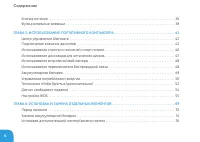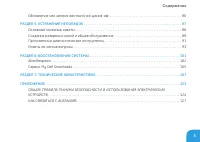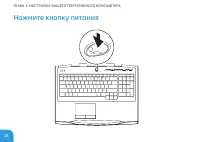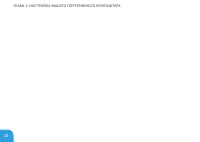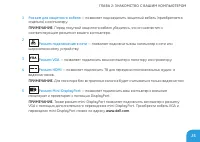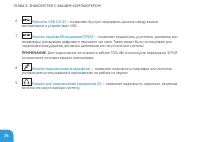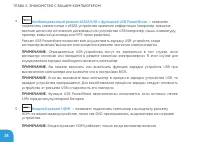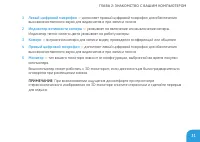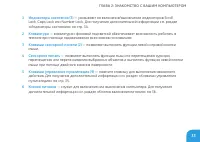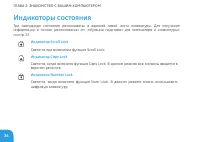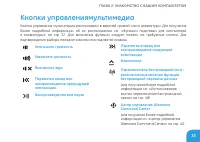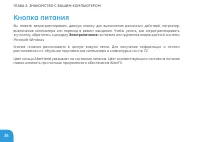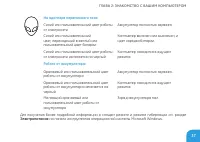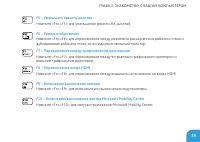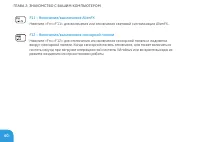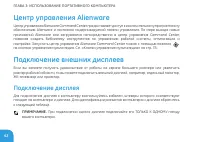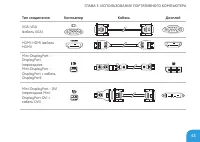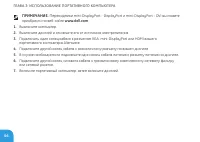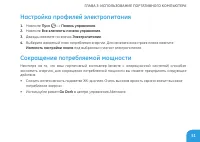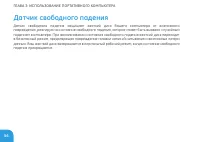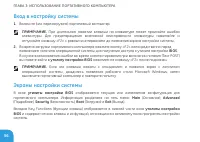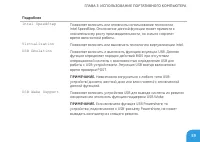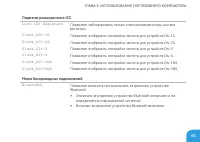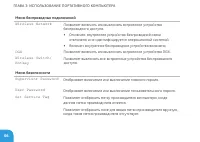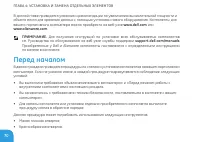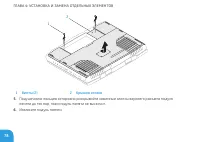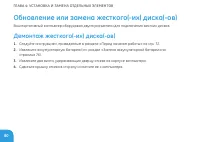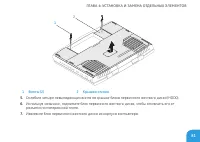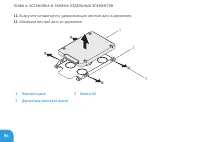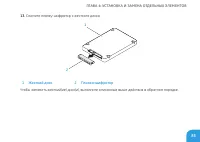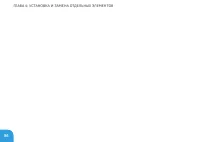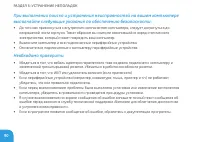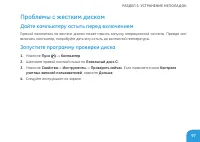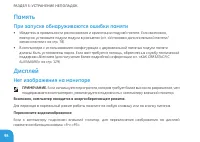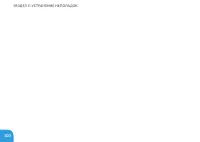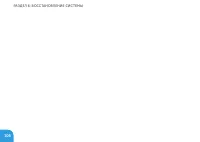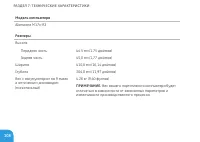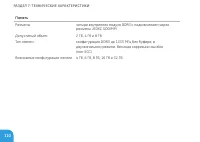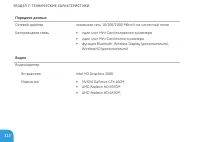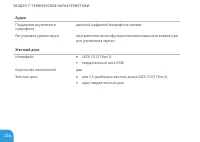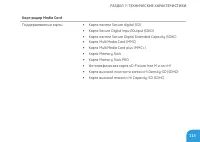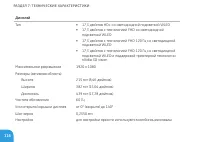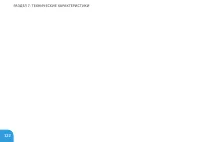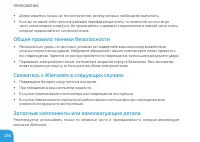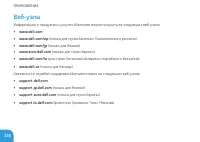Ноутбуки Dell Alienware® M17xR3 - инструкция пользователя по применению, эксплуатации и установке на русском языке. Мы надеемся, она поможет вам решить возникшие у вас вопросы при эксплуатации техники.
Если остались вопросы, задайте их в комментариях после инструкции.
"Загружаем инструкцию", означает, что нужно подождать пока файл загрузится и можно будет его читать онлайн. Некоторые инструкции очень большие и время их появления зависит от вашей скорости интернета.

РАЗДЕЛ 6: ВОССТАНОВЛЕНИЕ СИСТЕМЫ
103
ПРИМЕЧАНИЕ:
Если эти клавиши нажаты с
опозданием и появился экран с логотипом
операционной
системы,
дождитесь
появления рабочего стола Microsoft
Windows, затем выключите компьютер и
повторите попытку.
5.
Выберите
Восстановить компьютер
.
6.
Выберите
AlienRespawn and Emergency
Backup
(AlienRespawn и создание резервной
копии) в меню
System Recovery Options
(Восстановление системы) и следуйте
указаниям на экране.
ПРИМЕЧАНИЕ.
Для выполнения процесса
восстановления может потребоваться
час или более в зависимости от объема
восстанавливаемых данных.
ПРИМЕЧАНИЕ.
Для получения
дополнительной информации о
AlienRespawn, см. статью 353560 в базе
знаний на веб-узле
support .dell.com
.
Обновление до версии
AlienRespawn Professional
AlienRespawn предоставляет дополнительные
функции,
которые
позволяют
выполнять
следующее:
• Создавать архивные копии и
восстанавливать состояние вашего
компьютера на основании типов файлов
• Создание архивных копий с сохранением на
локальное накопительное устройство
• Планирование создания архивных копий в
автоматическом режиме
Для обновления до версии AlienRespawn
Professional:
1.
Дважды нажмите ярлык AlienRespawn
в области уведомления рабочего стола.
2.
Нажмите
Upgrade Now!
(Обновить сейчас!).
3.
Следуйте инструкциям на экране.
Содержание
- 5 Содержание
- 12 Перед настройкой вашего портативного
- 13 Документация на изделие и диски
- 15 Подсоедините адаптер переменного тока
- 18 Настройка Microsoft Windows
- 20 Настройка беспроводного дисплея Wireless
- 21 Настройка проводного подключения
- 22 Настройка беспроводного соединения; Настройка Интернет-соединения
- 26 Левая сторона компьютера
- 29 Правая сторона компьютера
- 31 Вид сзади
- 36 Индикаторы состояния
- 37 Кнопки
- 38 Кнопка
- 40 Функциональные клавиши
- 44 Центр управления Alienware; Подключение дисплея
- 47 Расширение рабочего стола
- 48 Использование съемных носителей и карт
- 49 Использование дисковода для оптических
- 50 Использование встроенной веб-камеры; Функция распознавания лица FastAccess; Включение и выключение веб-камеры; Использование переключателя беспроводной связи
- 51 Аккумуляторная батарея
- 52 Управление потреблением энергии; Понимание процесса потребления энергии
- 53 Настройка профилей электропитания
- 54 Технология nVidia Optimus (дополнительно)
- 55 Изменение настроек профиля приложений
- 56 Датчик свободного падения
- 57 Настройка BIOS; Настройка системы
- 58 Вход в настройку системы
- 59 Варианты настройки системы
- 72 Перед началом
- 73 Выключение вашего компьютера
- 74 Перед началом работы с внутренними компонентами
- 76 Замена аккумуляторной батареи
- 78 Установка дополнительной памяти/замена
- 79 Извлечение модулей памяти
- 90 Основные полезные советы
- 91 Создание резервных копий и общее
- 92 выполняйте следующие указания по обеспечению безопасности:; Необходимо проверить:
- 93 Программные диагностические инструменты
- 95 Ответы на частые вопросы; Система; Компьютер не проходит тест POST
- 96 Приложение не отвечает на запросы или часто прекращает работу
- 97 Другие проблемы с программным обеспечением
- 99 Проблемы с жестким диском; Дайте компьютеру остыть перед включением
- 100 Память; При запуске обнаруживаются ошибки памяти; Дисплей; Нет изображения на мониторе
- 101 Питание; При нажатии на кнопку питания компьютер не включается
- 104 AlienRespawn; Версия AlienRespawn Basic
- 105 Обновление до версии
- 106 Создание архивной
- 107 Сервис My Dell
- 126 ОБЩИЕ ПРАВИЛА ТЕХНИКИ БЕЗОПАСНОСТИ И; Установка компьютера
- 127 Использование компьютера
- 128 Общие правила техники безопасности
- 129 КАК СВЯЗАТЬСЯ С ALIENWARE
- 131 Информация в соответствии с NOM (официальный